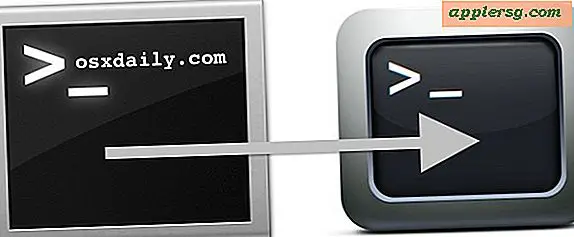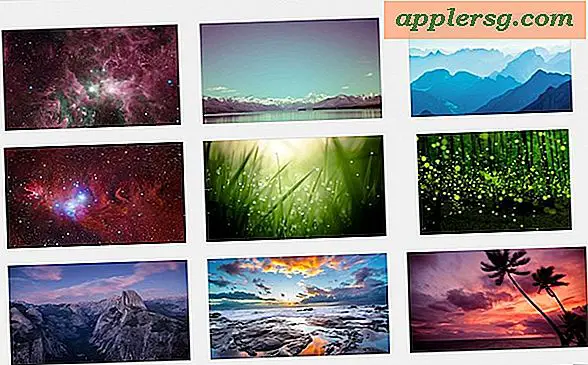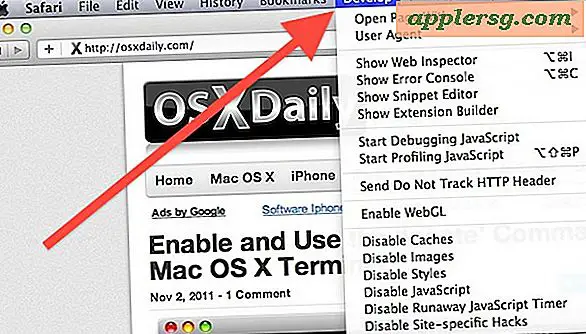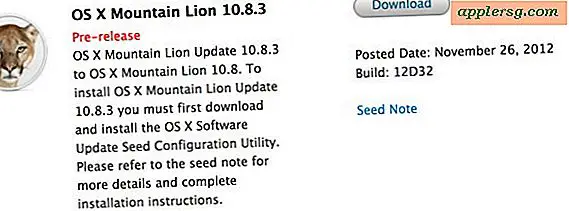Slik får du tilgang til og søk Safari History på Mac

Omtrent alle moderne nettlesere som standard for å opprettholde en logglogg for nettleseraktiviteten din, og Safari for Mac er ikke annerledes. Denne artikkelen vil fokusere på hvordan du får tilgang til Safari-historien din på Mac, og også hvordan du søker Safari-nettleserloggen for bestemte ord, vilkår og samsvar.
Å få tilgang til og søke gjennom Safari-nettleserhistorikken kan være nyttig for å spore nettsteder eller artikler som tidligere ble besøkt på et bestemt emne, men som du siden har glemt, henter tidligere besøkte nettsteder, leter etter en bestemt kamp, blant mange andre gyldige bruksområder for individuelle brukere, foreldre, offentlige datamaskiner, informasjonssikkerhet, systemadministratorer og mye mer.
Søke på Safari nettleserhistorikk på en Mac er enkelt, slik fungerer det:
Slik søker du etter Safari-historikk på Mac
- Åpne Safari nettleseren på Mac hvis du ikke allerede har gjort det
- Trekk ned "Historikk" -menyen og velg "Vis all historie"
- Du vil nå bli presentert med all lagret Safari-historie for nettleseraktivitet, med hver nettleserhistorikk-sesjon adskilt etter dato
- Klikk inn i søkeboksen sett øverst til høyre på historikkskjermbildet
- Skriv inn et hvilket som helst ord, en term eller et uttrykk for å søke i Safari-historien for at eventuelle kamper blir vist på skjermen



I eksemplet her søkte vi etter ordet "Chromebook" og Safari returnerte alle kampene for det aktuelle uttrykket.
Safari History Search vil finne kamper så langt tilbake som mulig, gjennom hele Safari-historien for den nåværende Mac-brukeren. Alt matchende vil bli returnert som et søkeresultat.
Søke etter nettleserhistorikk kan være nyttig av mange grunner, uansett om du prøver å huske noe du så på for en stund siden, eller du vil finne et nettsted eller en artikkel om et bestemt emne du vet du har besøkt før. Selvfølgelig kan du søke i nettleserhistorikk også for rettsmedisinske formål og data-revisjon, for de som er involvert i felt der det kan være nødvendig eller relevant.
Safari lagrer nettleserloggen så lenge du har brukt Safari, med mindre det er blitt slettet spesielt. Det er flere alternativer for å rydde Safari-historien, og hvis du vil helt fjerne all historikk i Safari på Mac som er mulig. Du kan også forhindre at nettleserloggen lagres i utgangspunktet ved å velge å bruke Private Browsing-modus i Safari for Mac, som ikke lagrer lokale nettlesingsøksdata eller informasjonskapsler.
Husk at hvis du (eller målet Mac) kjører flere forskjellige versjoner av Safari, som Safari sammen med Safari Tech Preview, må du sjekke historien i begge Safari-nettleserne, og du vil også slette historien i begge av dem også hvis du ønsket å rydde vår historie uansett grunn.
Muligheten til å finne og se gjennom tidligere nettleserdata er ikke unik for Mac, du kan også søke Safari-nettleserhistorikk på iPhone og iPad, og nesten alle andre moderne nettlesere har også samme mulighet, unntatt de fleste TOR-nettlesere og personvern sentrert apps som Firefox Focus.